Ще в 2015 році компанія Microsoft представила і випустила на ринок операційну систему Windows 10. Перший час вона була досить непоганий за сукупністю якостей, проте у міру її розвитку стало зрозуміло, що дана платформа містить у собі цілу масу неприємних особливостей, через які комфортно користуватися їй і отримувати від цього процесу задоволення не можна. Користувачі при її використанні стикаються з зависаннями, синіми екранами смерті, подтормаживанием, а разом з тим з іншими неполадками, які не дозволяють просто кожен день включати комп’ютер і вирішувати з його допомогою ті завдання, для яких він так і зовсім взагалі тільки призначений. Найголовніша проблема, з якою стикається рано чи пізно кожна людина, полягає в зниженні швидкості роботи.
Якщо в першій час персональний комп’ютер, ноутбук, моноблок або якийсь інший гаджет працює вкрай швидко, то через кілька місяців, а тим більше років, від колишньої швидкості роботи не залишається і сліду, тому що вона дуже сильно знижується. Через це деякі люди чомусь навіть починають думати, що їхній комп’ютер просто «постарів», а значить прийшов час міняти його на новий. Особливо цьому сприяють різні «комп’ютерні майстри», які вже давно стали символом лохотрону в IT-співтоваристві. Операційна система Windows 10 є вкрай складною і заплутаною навіть для просунутих користувачів, не кажучи вже про тих, хто так і зовсім погано розбирається в електроніці.
На щастя, існує одна проста настройка, немов спеціально прихована від очей простих користувачів, яка дозволяє вирішити проблему низької швидкості роботи всієї операційної системи. Взагалі, найвірніший спосіб вирішити будь-які неполадки в роботі цієї ОС полягає в тому, щоб виконати її перевстановлення з подальшим форматуванням всіх жорстких дисків та інших накопичувачів. Проте, в такому випадку доведеться витратити купу часу і сил на установку додаткового ПЗ і багато іншого, тому вдаватися до такого способу вирішення проблеми слід лише в разі вкрай на те необхідності. Набагато правильніше спочатку скористатися прихованої налаштуванням в платформі, тим більше що для отримання доступу до такої не доведеться використовувати додаткові програми.
Щоб активувати приховану настройку необхідно запустити меню «Пуск», після чого в рядку пошуку ввести «Диспетчер завдань» і запустити вбудоване в Windows 10 додаток під таким найменуванням. Всередині цієї програми, коли вона вже запущена, потрібно перейти в розділ «Автозавантаження», після чого, слідом за цим, уважно оглянути його вміст. У дуже багатьох людей в цьому самому розділі у включеному стані знаходяться десятки додатків. Всі такі будуть не тільки включатися разом з ОС, тим самим замело цей процес, але ще і постійно працювати у фоновому режимі, пожираючи оперативну пам’ять, потужність процесора і багато іншого. Саме тому слід вимкнути всі найменування, крім хіба що тільки драйверів, після чого зберегти зміни і перезавантажити.


Leave a Comment